
Microsoft Edge lader dig synkronisere dine favoritter og din læseliste på tværs af de enheder, hvor du bruger den. Den nye browser fra Microsoft kan køre denne synkronisering på tværs af alle de Windows 10-enheder, som du logger ind på med samme Microsoft-konto. Med lanceringen af Windows 10 Mobile har denne funktion også fundet vej på smartphones, så vi troede, det ville være en god idé at vise dig hvordan du får det til at fungere på både Windows 10 og Windows 10 Mobile.
Sådan indstilles Microsoft Edge's synkronisering i Windows 10
Det første skridt er at få adgang til indstillingerne fra Microsoft Edge. Dette gøres indefra browseren ved at klikke eller trykke på menuen Mere fra browseren øverste højre hjørne. Det er repræsenteret af tre prikker.
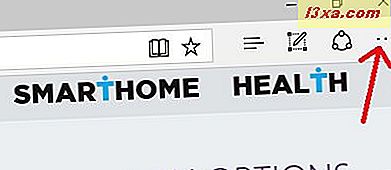
Når du klikker eller trykker på knappen med tre punkter, vises browserens menu. Se efter indstillingerne og klik eller tryk på den. Det skal være den sidste, der vises.
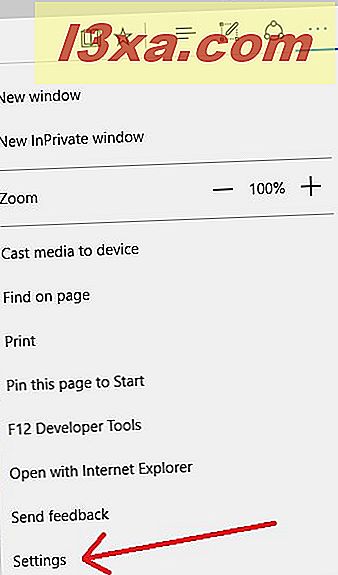
Når du har klikket eller tappet på Indstillinger, glider Microsoft Edge et vindue fra højre side, der giver dig adgang til de grundlæggende indstillinger. Rul ned, indtil du når sektionen Synkroniser din indhold .
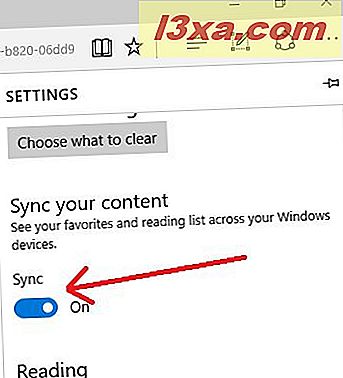
Dette afsnit er forfriskende enkelt og tilbyder kun en mulighed - Synkroniser - at du kan slå enten Fra eller Til . Sørg for, at Synkronisering er Til .
Sådan indstilles Microsoft Edge synkronisering på Windows 10 Mobile
Ligesom i Windows 10 til pc'er, fås synkroniseringsfunktionen i Microsoft Edge til Windows 10 Mobile fra indersiden af appen ved hjælp af menuen med tre punkter, der hedder More . Det er kun denne gang, at knappen Mere er placeret nederst til højre på skærmen.
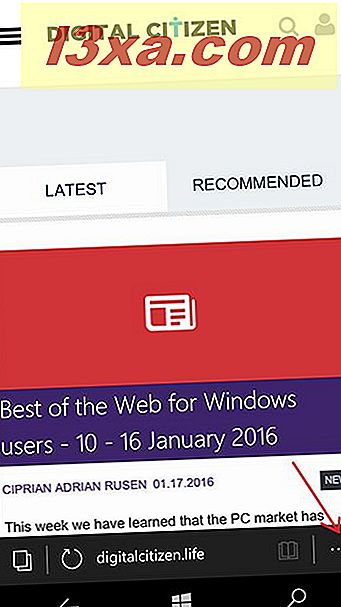
Det næste trin er at trykke på indstillingerne i menuen.
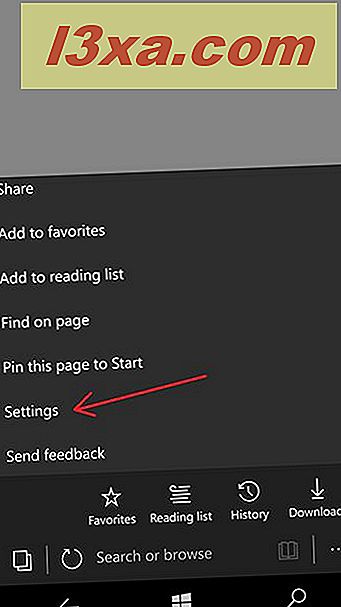
Ligesom i pc-versionen har sektionen Synkroniser din indhold kun en tænd / sluk- knap.
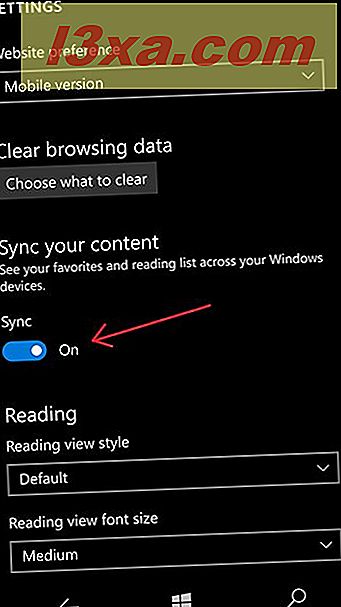
Sørg for, at synkroniseringsindstillingen er indstillet til Til .
Dette er det! Konfigurationen er færdig, og så længe dine enheder er tilsluttet til internettet, synkroniserer Microsoft Edge dine foretrukne og din læseliste blandt enheder. Med kun én betingelse: Sørg for at du har brugt den samme Microsoft-konto på dine enheder.
Hvad du behøver for at Microsoft Edge's synkronisering skal fungere
For at sikre dig, at du ikke har problemer med synkroniseringen mellem enheder, skal du huske på følgende aspekter:
- Microsoft-konto . For at synkroniseringen skal fungere, skal du sikre dig, at du logger ind med den samme konto på alle dine enheder. For at bekræfte din konto skal du få adgang til appen S énings på både din Windows 10 PC og Windows 10 mobile enhed og kontrollere indstillingerne "Konti -> Din email og konti" . Nedenfor kan du se et eksempel til Windows 10 på pc'er:
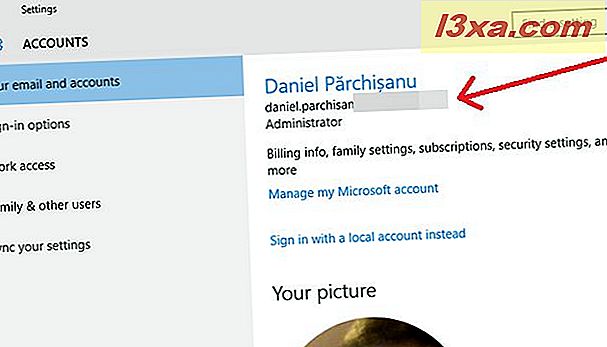
Og her er et eksempel på Windows 10 Mobile på smartphones:
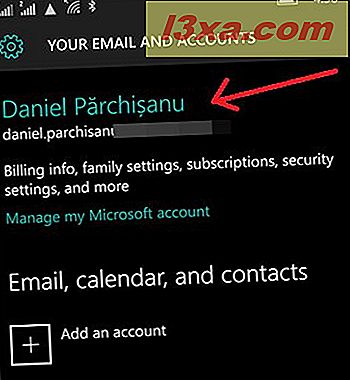
- Favoritter og læseliste . Microsoft har bygget Edge-browseren fra bunden, men den har bevaret udtrykket Favoritter, der blev brugt i den gamle Internet Explorer . Dette er det samme som bogmærker i de andre browsere. Favoritter er beregnet til at være et langsigtet katalog over de websteder, du elsker mest. Favoritter kan organiseres i mapper, sorteret og omarrangeres. Læseliste er ment som et kortvarigt lager. Du tilføjer elementer til listen, og du sletter dem, når du er færdig med dem. Der er ingen sortering, og der er ingen mapper.
- Langsom synkronisering . Det tager et par minutter for enheder at synkronisere på tværs af enheder. Dette er noget, som Microsoft skal adressere i fremtiden. For øjeblikket tog det i min test 10-15 minutter for ting at vise på alle de enheder, jeg brugte (en bærbar pc, en stationær pc og en smartphone). Muligheden er der, da synkronisering af billeder med OneDrive på de samme enheder var næsten øjeblikkelig, selvom der var meget flere data involveret.
Konklusion
Microsoft har integreret synkronisering i sin Edge-browser på en enkel og nem måde. Hvis du konfigurerer det, er det kun en indstilling, der gør det muligt at synkronisere til eller fra, og du gør det ved at følge samme sti både på pc'en og på den mobile version af Windows 10. Synkroniseringen i sig selv tager et par minutter, og det er noget, Microsoft skal forbedre i fremtidige opdateringer til sin webbrowser. Designet er pænt og det er tilfredsstillende at finde det samme udseende og de præcise menuer og muligheder på alle dine Windows 10-enheder, være dem mobile eller ej.



